icloud储存空间已满怎么办?icloud储存空间已满怎么解决?当我们的iPhone手机收到icloud储存空间已满的提示时该怎么办呢 , 怎么解决iPhone手机icloud储存空间已满提示 , “icloud储存空间已满”这样的提醒怎么解决 , 下面就和小编一起来看看吧!
1.出现“icloud储存空间已满”提示时 , 我们需要清理出iCloud空间才可以 , 打开iPhone手机中的【设置】 , 点击上方的账号进入;
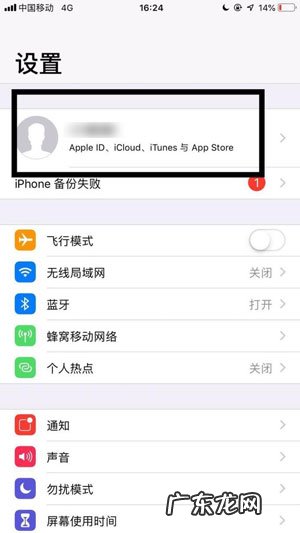
文章插图
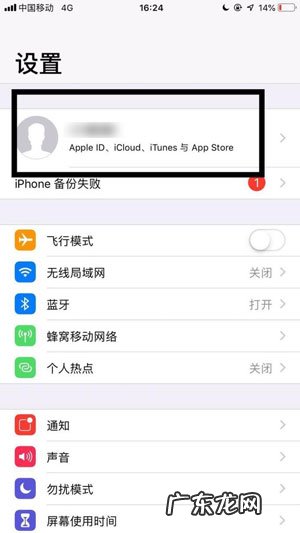
文章插图
2.在Apple ID中点击【iCloud】进入iCloud空间设置;
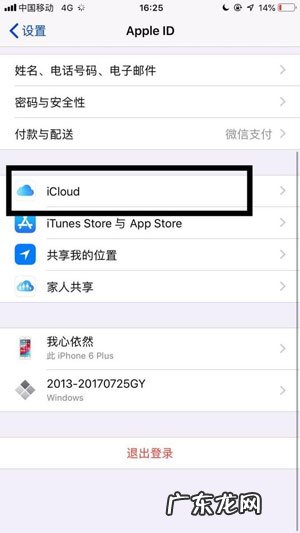
文章插图
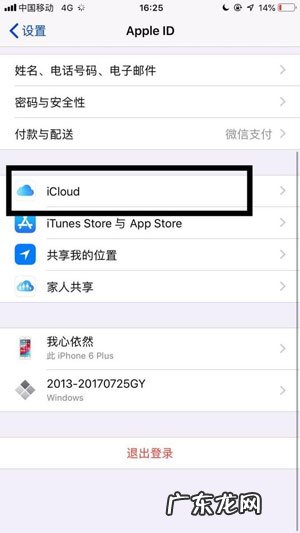
文章插图
【icloud储存空间已满怎么解决】 3.然后此时可以看到当前的iCloud存储空间使用情况 , 我们可以在下方选择使用iCloud存储空间的应用 , 选择性关闭不使用iCloud空间的应用;

文章插图

文章插图
4.点击上方的【iCloud】空间使用情况进入管理页面 , 可以看到当前剩余的空间不多了 , 选择【管理储存空间】;
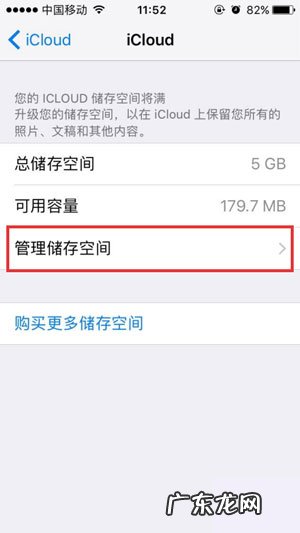
文章插图
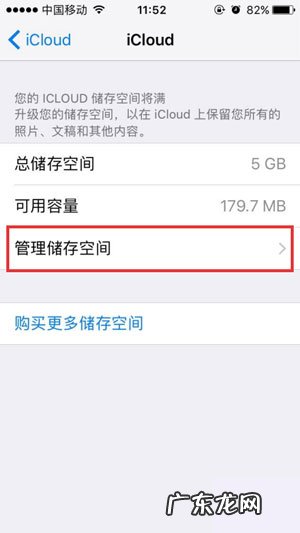
文章插图
5.在iCloud存储空间中找到一个占用存储空间较大的应用点击进入 , 大家可以每个应用都进入设置;
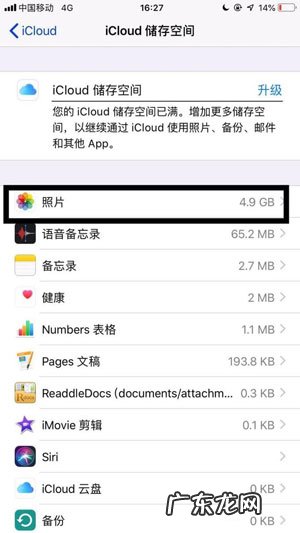
文章插图
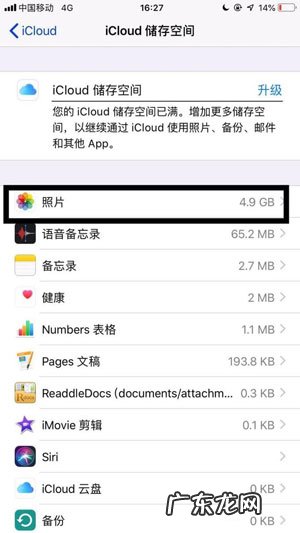
文章插图
6.进入之后 , 选择【停用和删除】将该应用占用的空间删除停用 , 就可以找回被占用的存储空间;
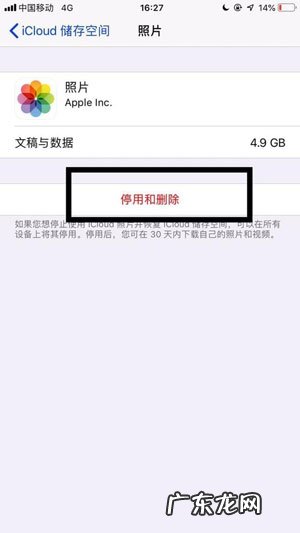
文章插图
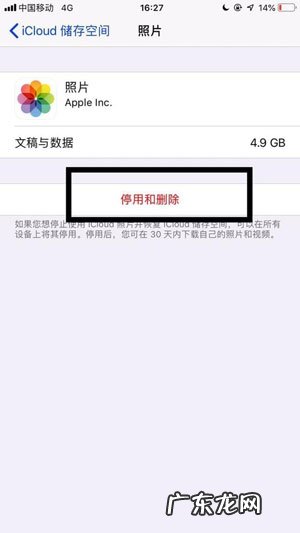
文章插图
7.在清理iCloud空间之后 , 如果有一些必要文件需要存储 , 可以存在【果备份】中 , 将重要文件使用果备份进行备份 , 这样不会占用我们手机的iCloud内存啦 。
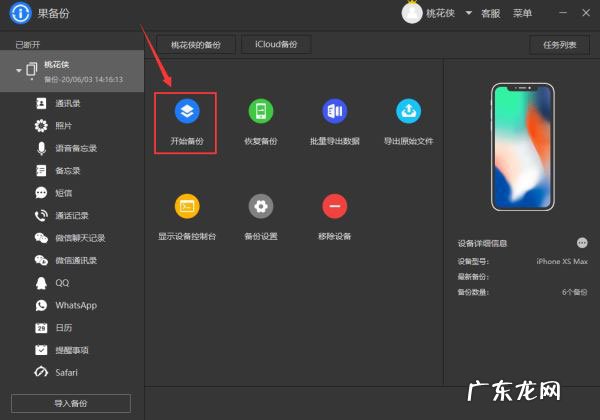
文章插图
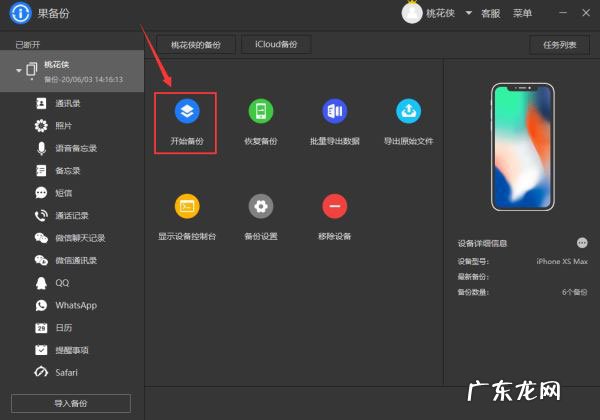
文章插图
8.除了清理内存和备份文件之外 , 我们可以花费一定金额购买iCloud储存空间 , 步骤4点击下方的【购买更多储存空间】 , 可以选择花费一定金额扩容iCloud储存空间 。

文章插图

文章插图
以上就是icloud储存空间已满的全部内容了 , 希望以上内容对您有所帮助!
特别声明:本站内容均来自网友提供或互联网,仅供参考,请勿用于商业和其他非法用途。如果侵犯了您的权益请与我们联系,我们将在24小时内删除。
